Odnoklassniki'de sesli mesaj nasıl yapılır, gönderilir ve dinlenir?
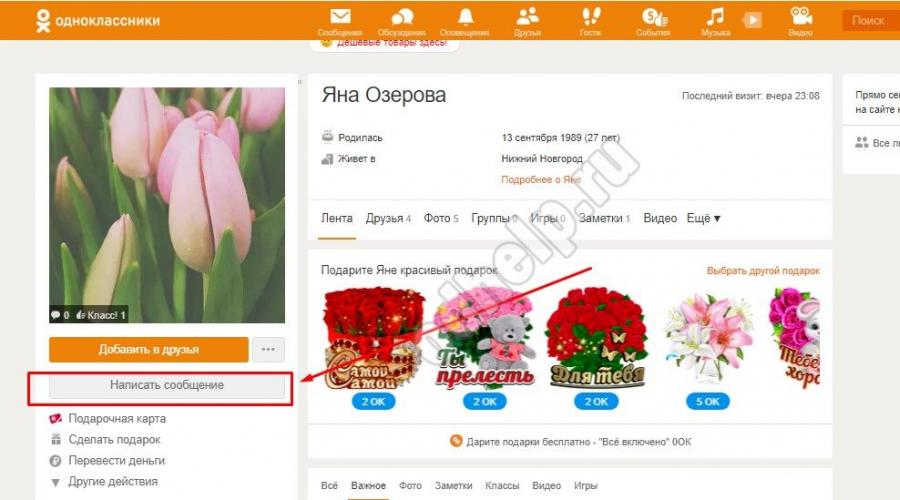
Ayrıca oku
Odnoklassniki sosyal ağında o kadar çok ilginç ve kullanışlı özellik var ki, hepsini bir kerede öğrenmek gerçekçi değil. Arkadaşlarınıza farklı şarkılar gönderebilir, aynı klanda savaşabilir, birlikte aynı oyuna katılabilir, çeşitli videolar ve hatta filmler izleyebilir ve bunları kendi aranızda tartışabilirsiniz. Ama elbette sevilen birinin sesinin, sesinin ve tonlamalarının yerini hiçbir şey tutamaz ... Ama bunun burada da mümkün olduğu ortaya çıktı! Size Odnoklassniki'de herhangi bir kişiye nasıl sesli mesaj göndereceğinizi ve size geri gönderirlerse nasıl dinleyeceğinizi anlatacağız!
Odnoklassniki'de başka bir kullanıcıya sesli mesaj nasıl gönderilir?
Bu özellik, nispeten yakın bir zamanda - 2014'ten beri tüm Odnoklassniki.ru kullanıcıları tarafından kullanılabilir hale geldi. Elbette bu, tüm kullanıcıları son derece mutlu etti - sonuçta sanal arkadaşlarımızın çoğu tamamen farklı şehirlerde ve hatta bazıları başka ülkelerde yaşıyor. Bu arada, Odnoklassniki'de bir cep telefonundan veya tabletten yalnızca Play Market'ten aynı adlı uygulama yüklüyse sesli mesaj yapabilirsiniz. Ayrıca, bilgisayarınızdan veya dizüstü bilgisayarınızdan sesli mesaj gönderip alabilirsiniz.
bir cep telefonundan
Hazır! Mesajınız yola çıktı ve gönderildiği kişi yakında duyacak.
bir bilgisayardan
- Sesli mesaj göndermek istediğiniz kullanıcının sayfasına gidin.
- Fotoğrafın altındaki "Mesaj yaz" butonuna tıklayın.
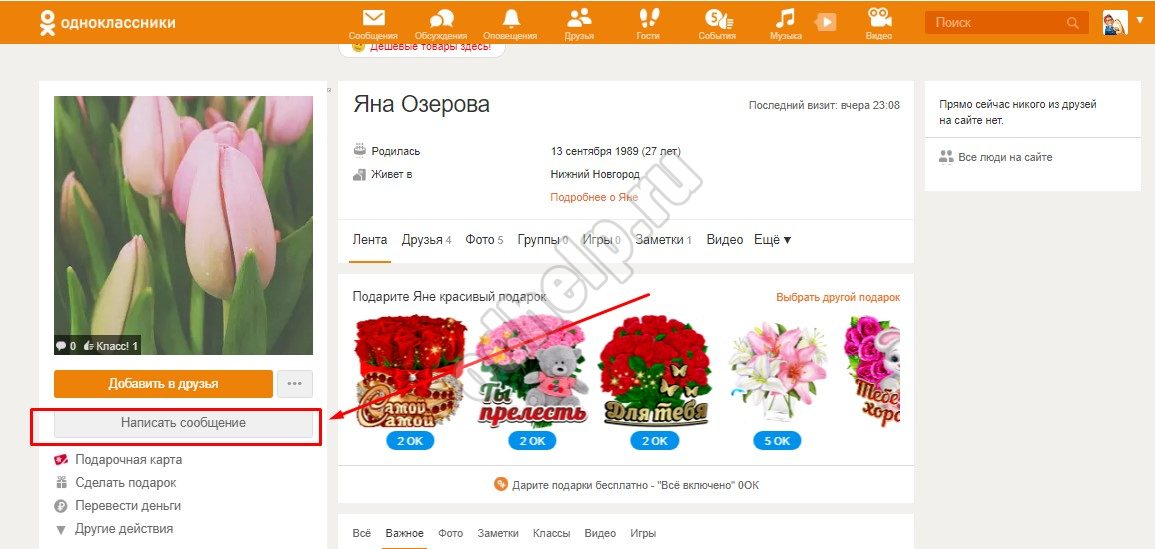
- Bu kişiyle daha önce yazıştıysanız, açılan pencerede önceki yazışma geçmişinin tamamını görebilirsiniz. Altta metin girmek için bir pencere olacak ve içinde bir ataş gösteren bir simge var. Üstüne tıkla.
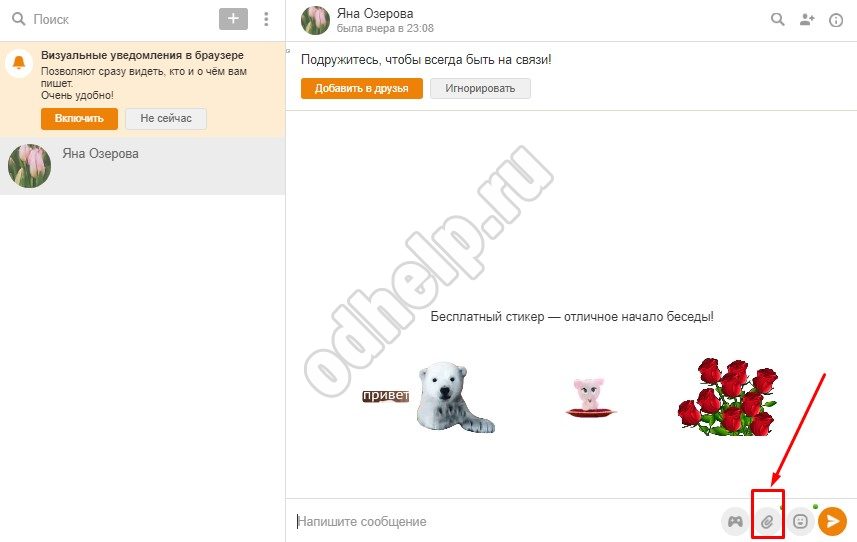
- Ekranda olası eylemlerin bir listesi görünecektir. Sesli Mesaj'ı seçin.
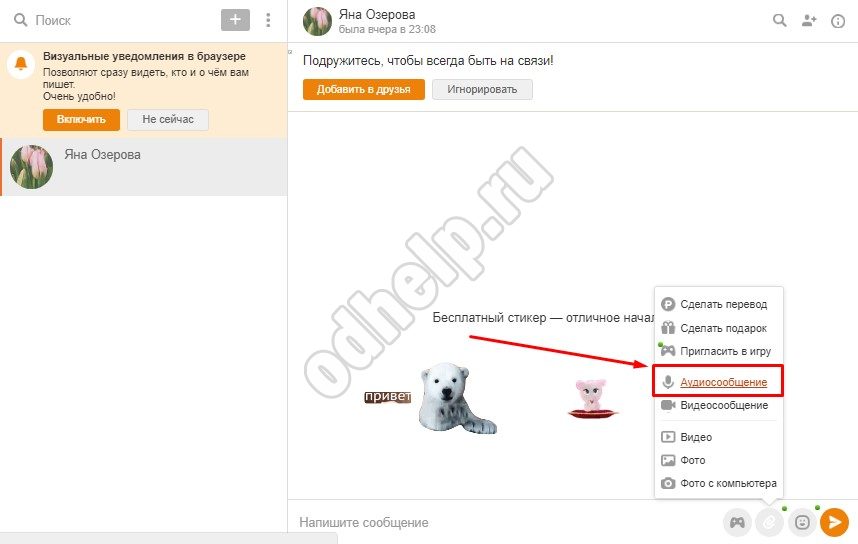
- Bu bilgisayardan ilk kez sesli mesaj gönderecek olmanız durumunda, sistemin talimatlarını izleyerek bir flash player yüklemeniz ve diğer işlemleri yapmanız istenecektir. Tüm tarayıcı isteklerinde "İzin Ver"i tıklamanız yeterlidir. Bu olmadan, bildiğiniz gibi Odnoklassniki'de sesli mesaj ayarlayamazsınız.
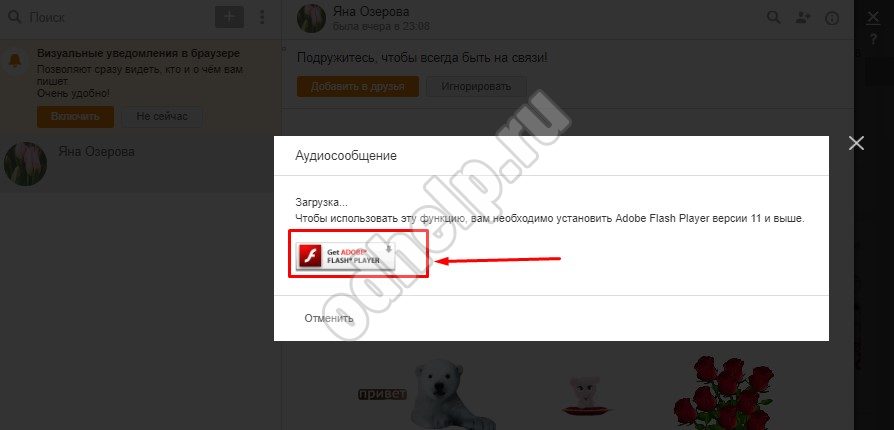
- Her şey doğru yapılırsa, önünüzde siyah bir oyuncu penceresi görünecektir. Flash oynatıcının mikrofonunuza ve kameranıza erişmesine izin verin.
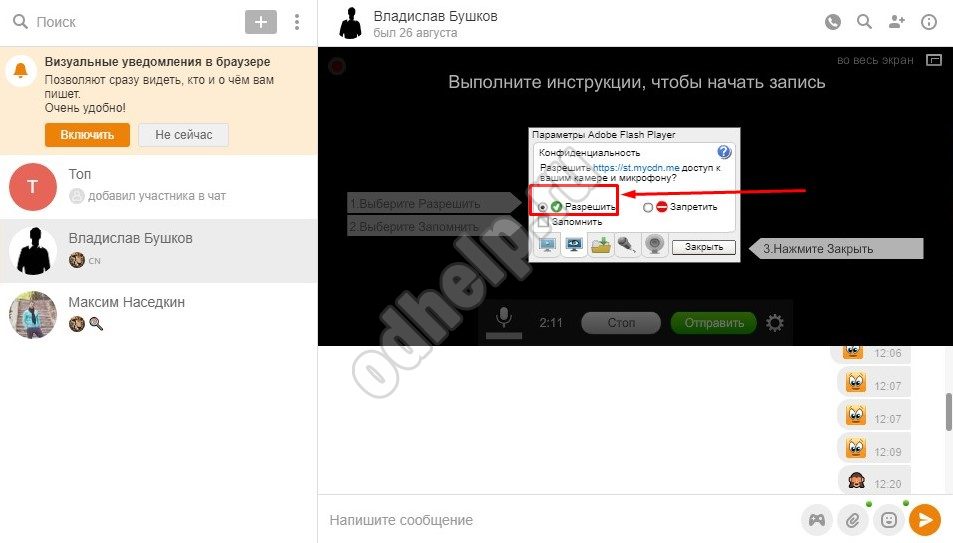
- "Hata!" Yazısı aniden belirirse, korkmayın. Yani sadece mikrofonu ayarlamanız gerekiyor. Bunu yapmak için, bu pencerenin sağ alt köşesinde bulunan "Ayarlar" yazısına dokunun. Orada, şu anda kullanılan mikrofonu başka biriyle değiştirmeye ve tekrar denemeye değer.
- Sesli mesajı kaydetmeye başlamak için yeşil "Devam" düğmesine tıklayın.
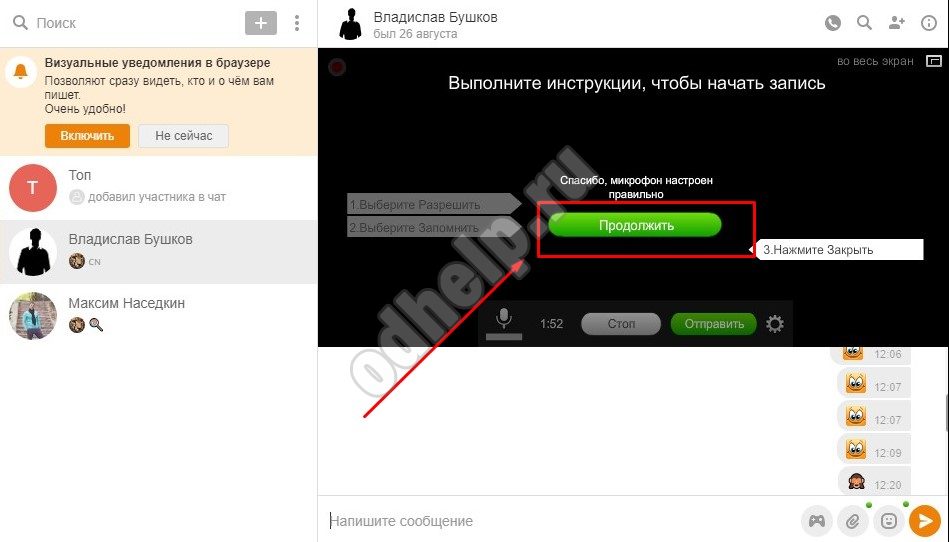
- Artık mikrofon simgesine tıklayıp gerekli bilgileri söyleyebilirsiniz. Kaydı bitirmek için Durdur düğmesini kullanın.
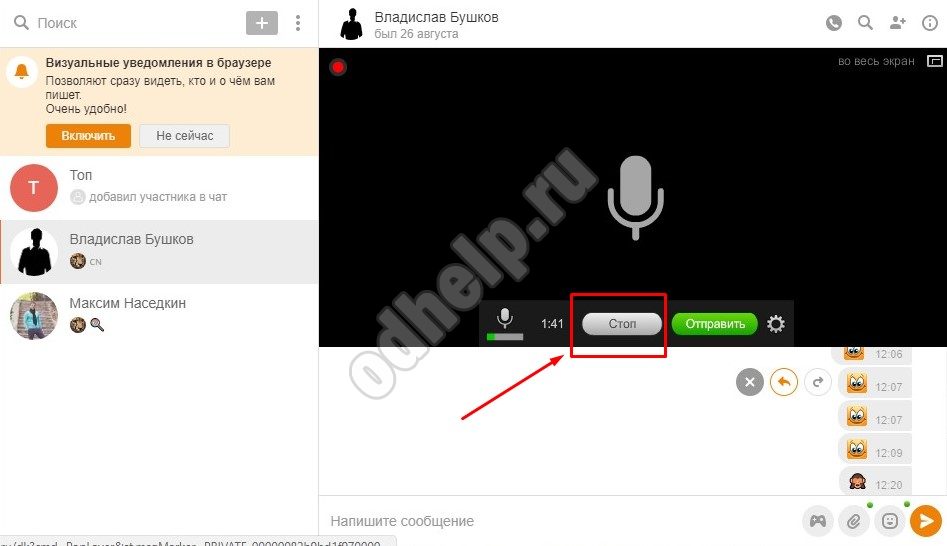
- Girişle yapabileceğiniz eylemleri gösteren bir pencere göreceksiniz.
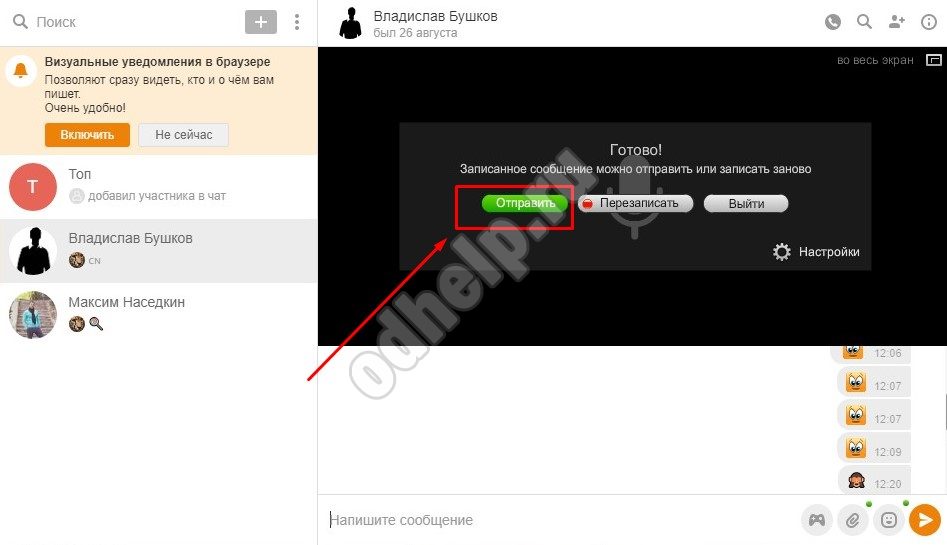
A. "Gönder." Bu butona tıklayarak, kaydettiklerinizi ihtiyacınız olan muhataba göndereceksiniz. Site size dosyanın gönderildiğine dair onay verecektir.
B. "Üzerine yaz". Size bir şeyler ters gitmiş gibi görünüyorsa, örneğin öksürdüyseniz veya tam olarak istediğinizi söylemediyseniz, bu düğmeyi kullanabilirsiniz.
B. "Çıkış." Bu mesajı yazmakla ilgili aniden fikrinizi değiştirirseniz buraya tıklamalısınız. Bu düğmeyi kullanmak girişinizi siler.
- "Gönder"e tıkladıysanız, bunun yapıldığı konusunda bilgilendirileceksiniz:
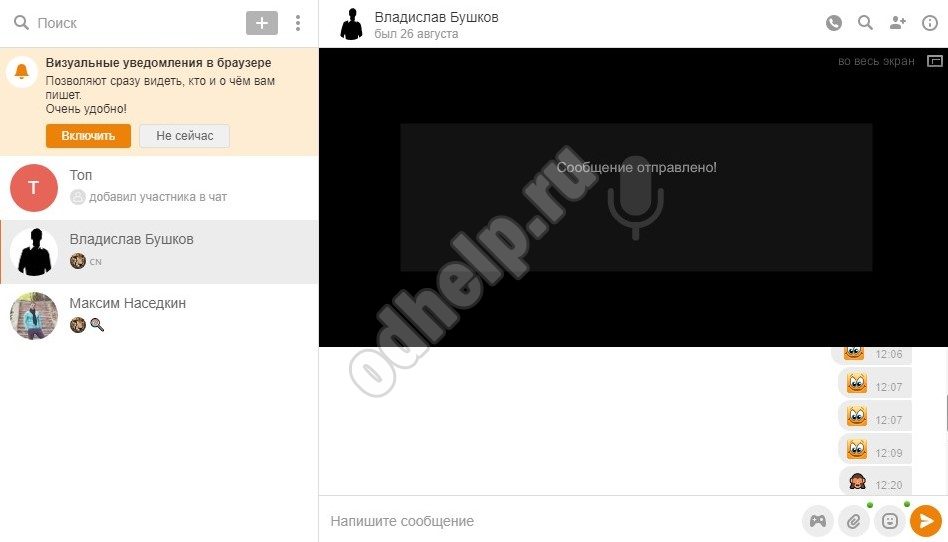
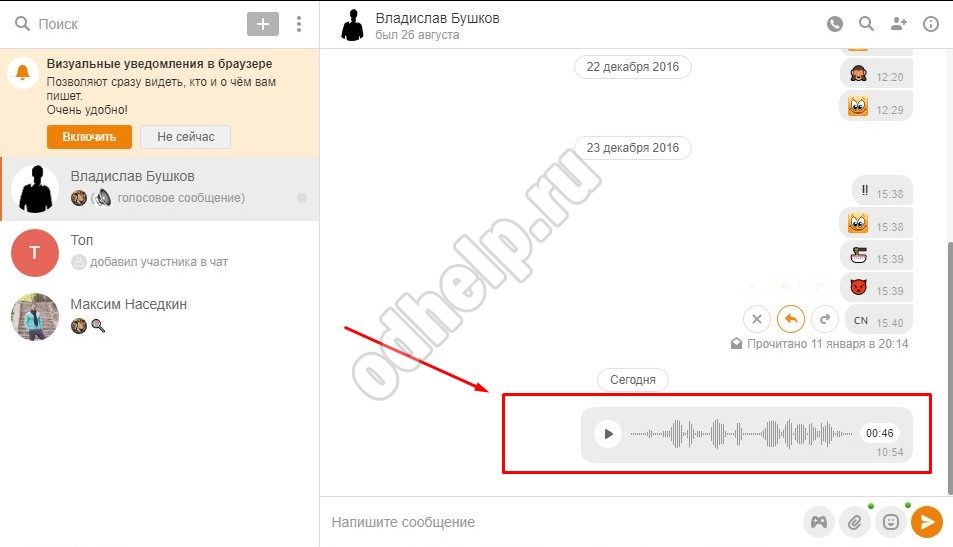
Odnoklassniki'de size gönderilen bir sesli mesajı nasıl dinleyebilirim?
Ama Odnoklassniki'de size gönderilen bir sesli mesajı nasıl okuyabilirim? Oldukça basit ve bu arada, bir bilgisayar ve bir telefon için yöntemler hiç de farklı değil. Ayrıca, Odnoklassniki uygulaması yüklü olmasa bile, böyle bir mesaj bir akıllı telefonda dinlenebilir.
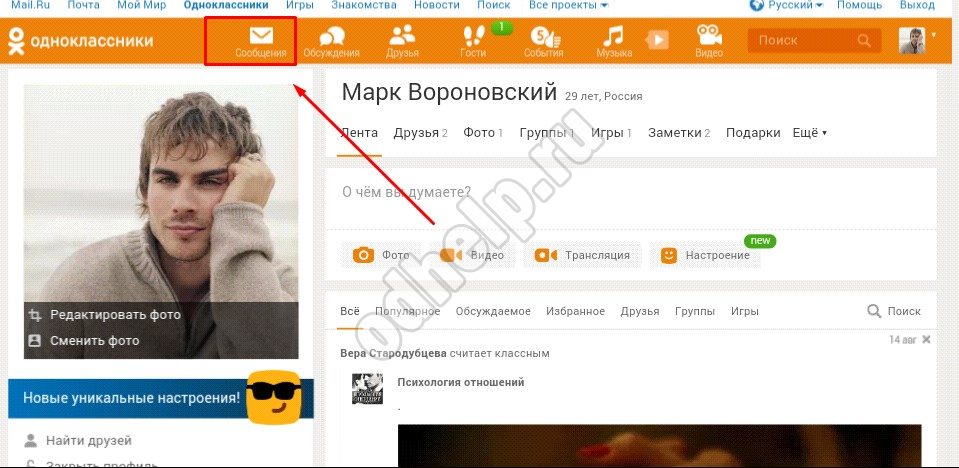
Artık kesinlikle sesli mesajlar hakkında her şeyi biliyorsunuz ve şüphesiz onların yardımıyla iletişiminizi çeşitlendirmek için acele edin. Bu makalenin sizin için yararlı olduğunu umuyoruz ve hala sorularınız varsa, aşağıdaki yorum formunu kullanarak bize sorun.